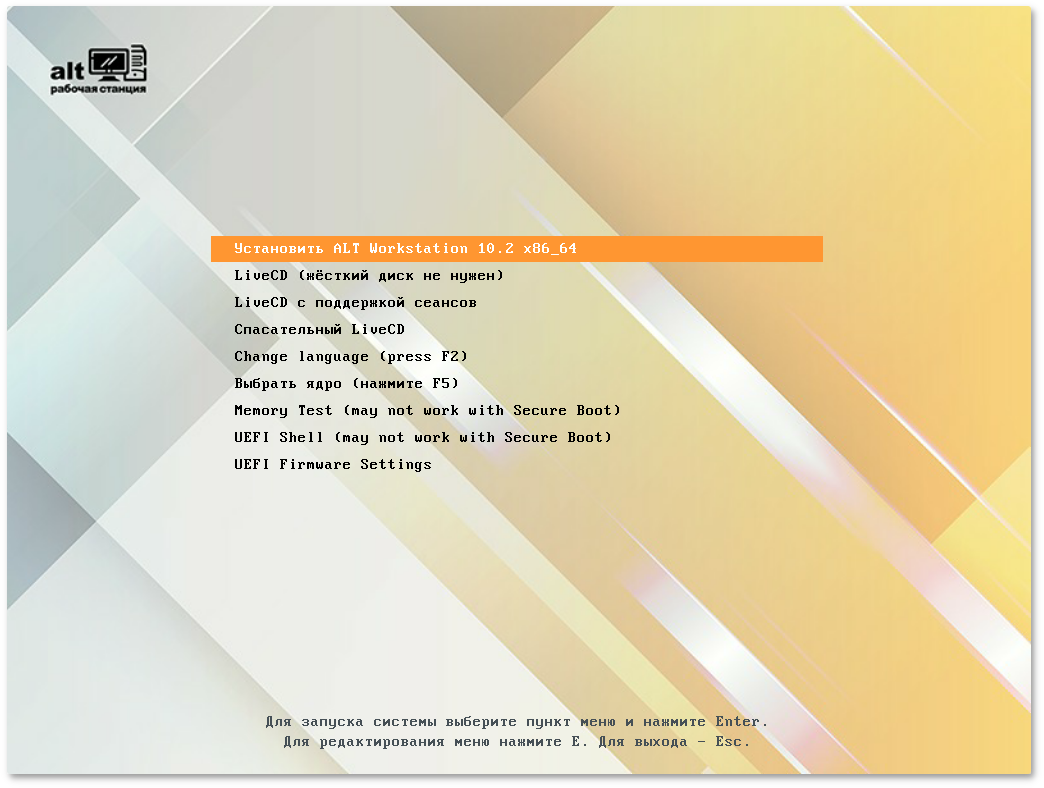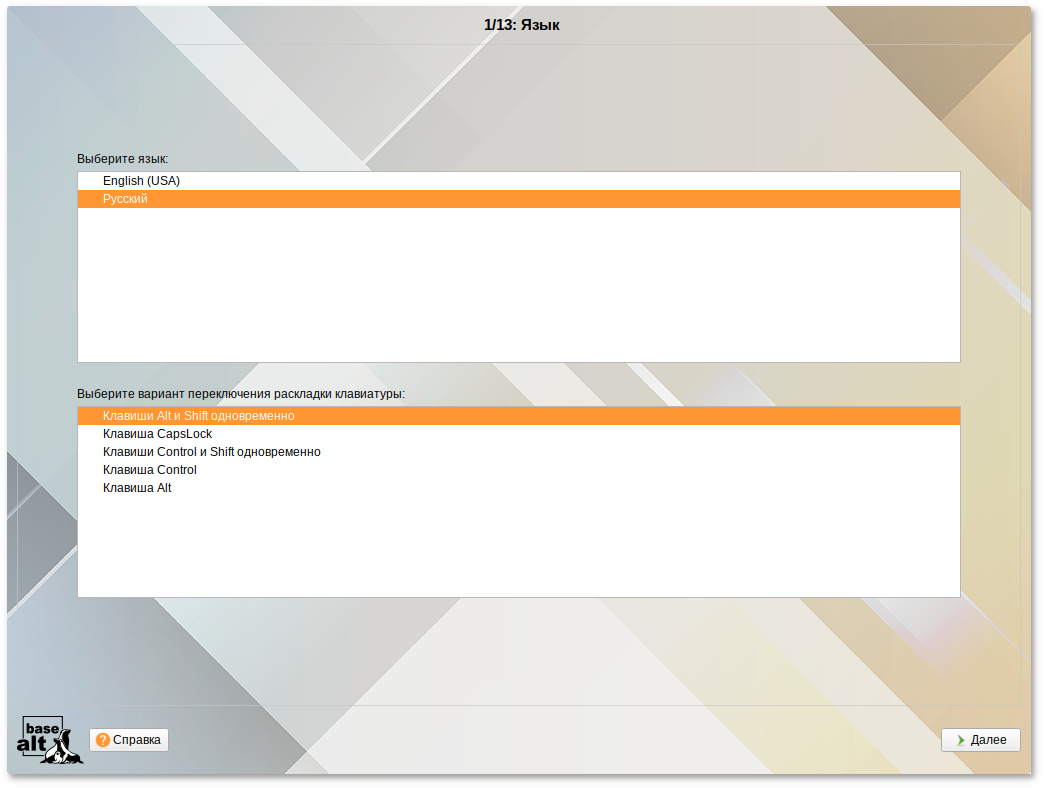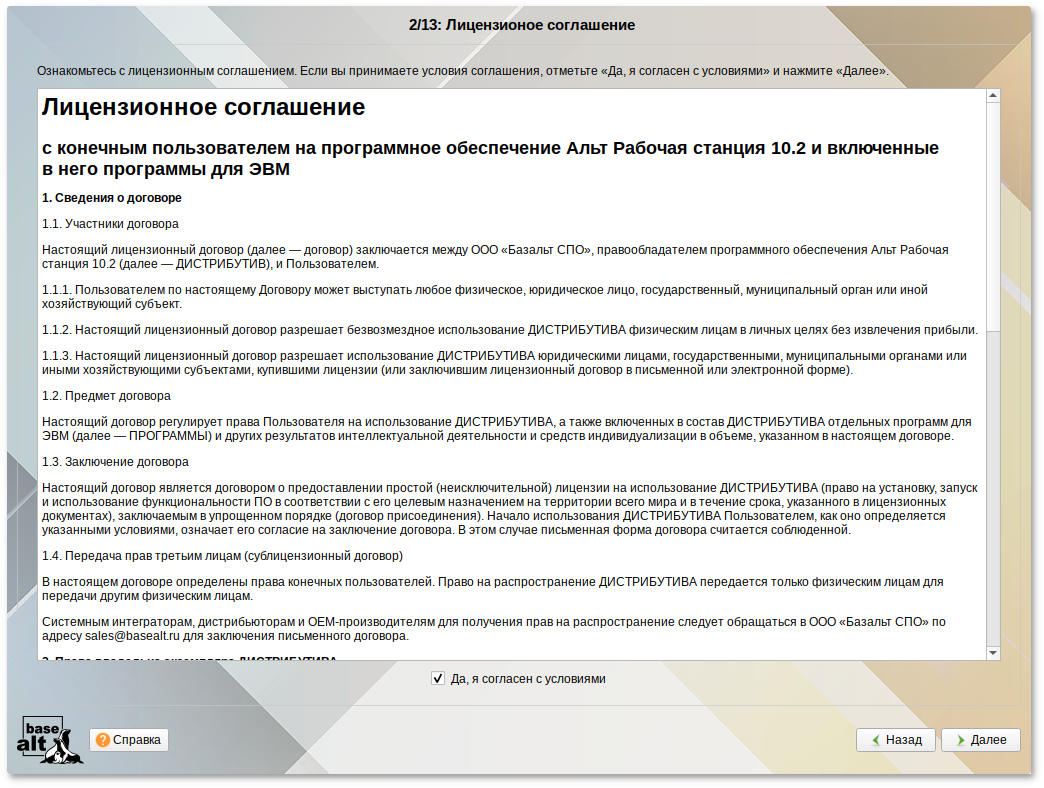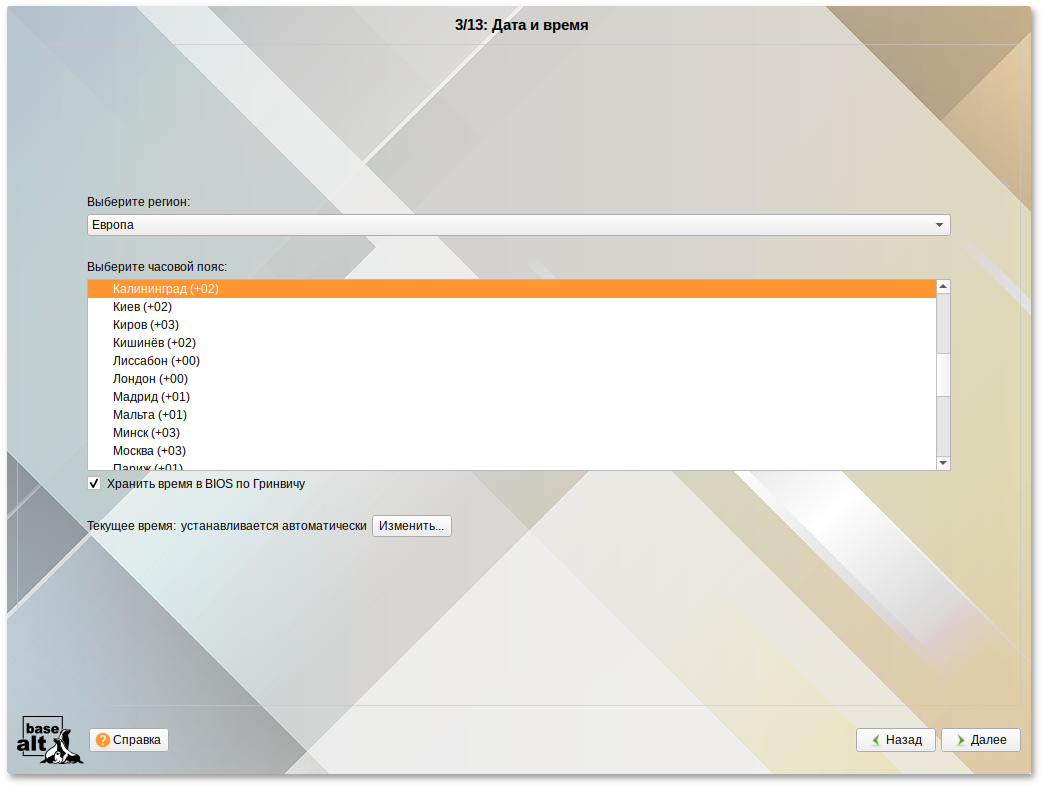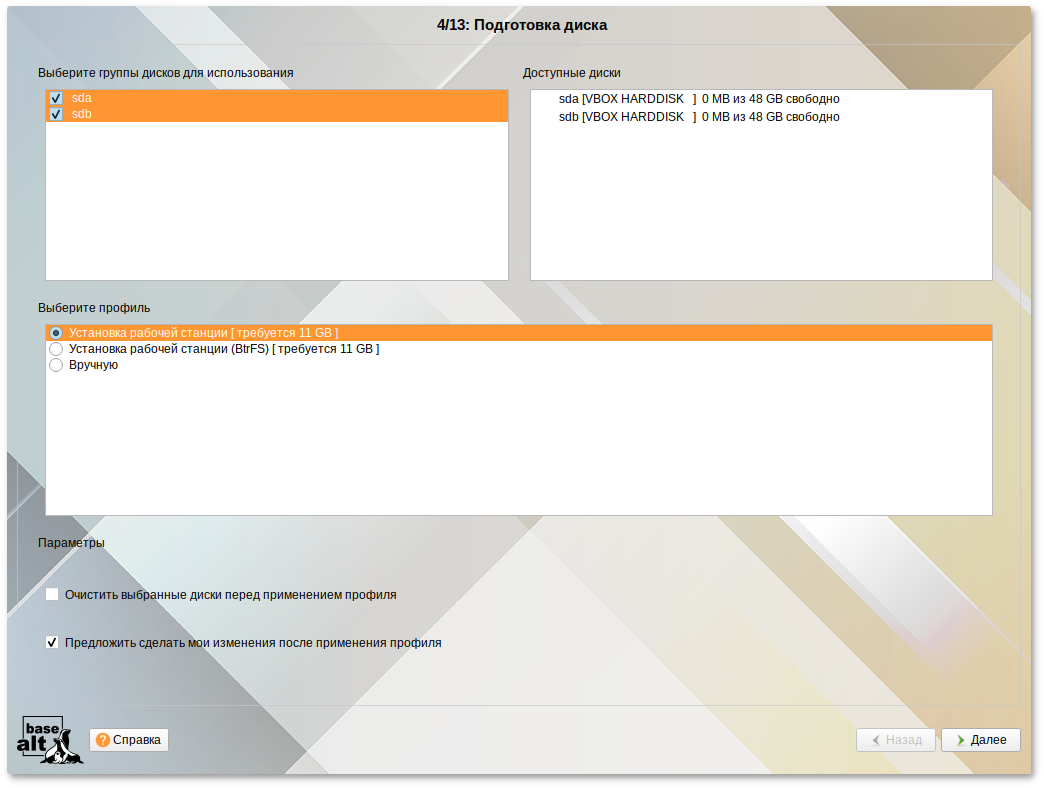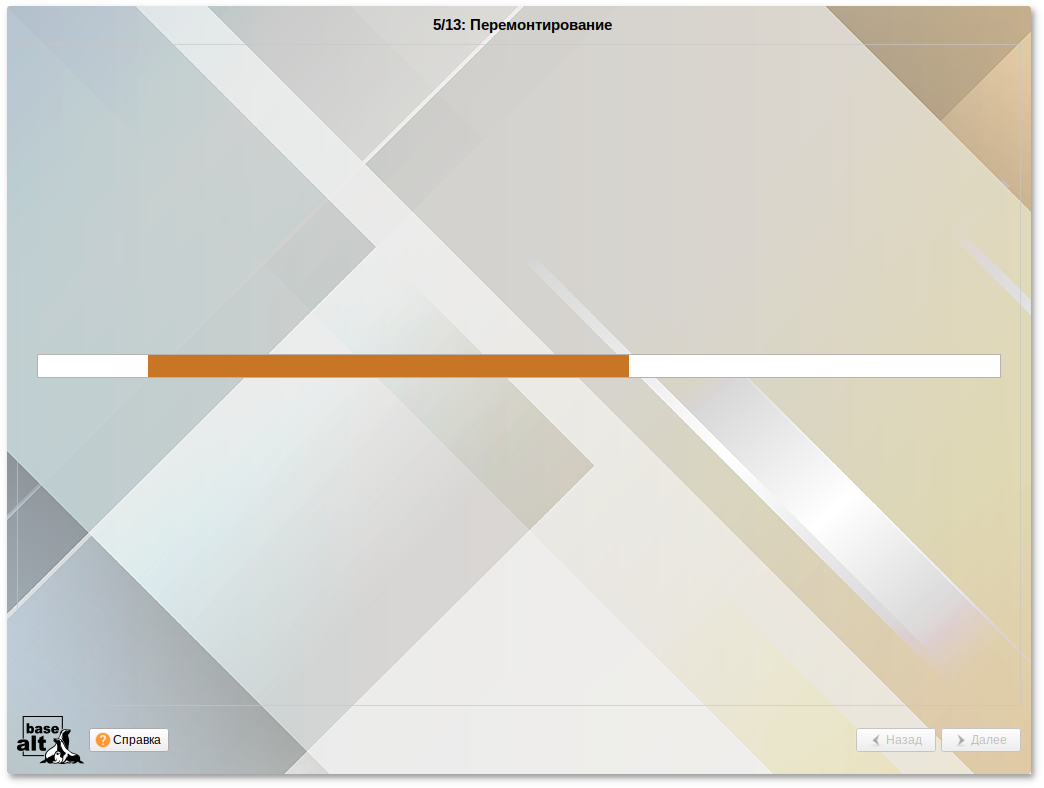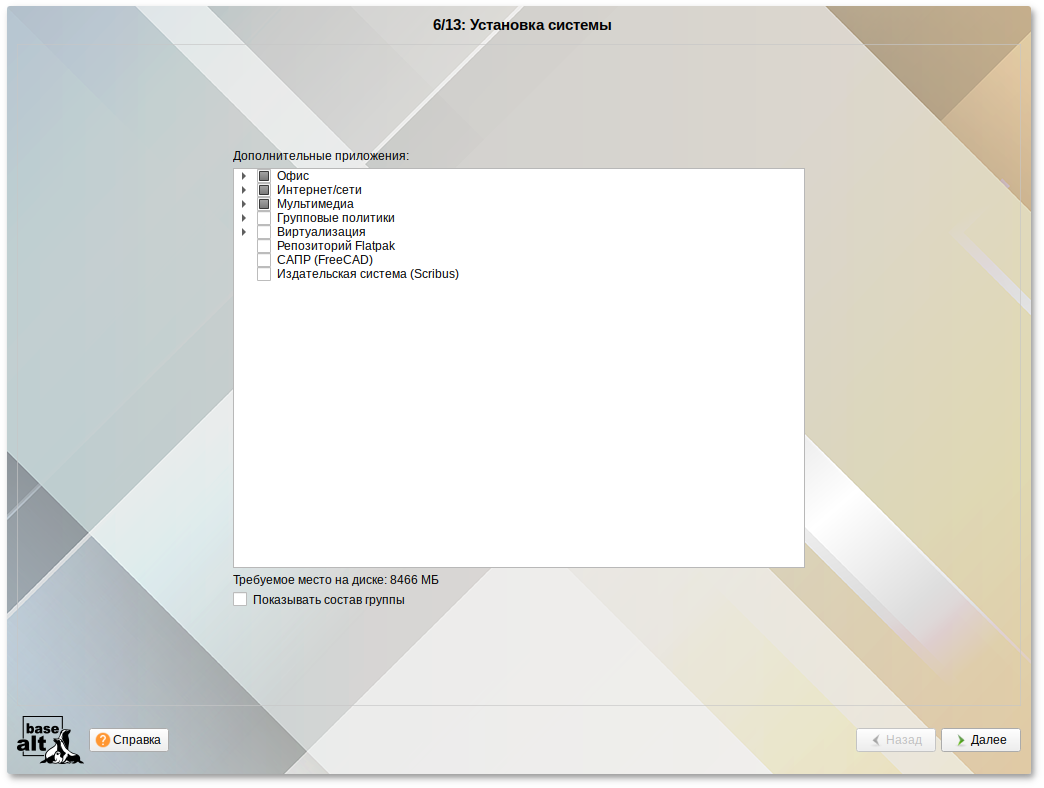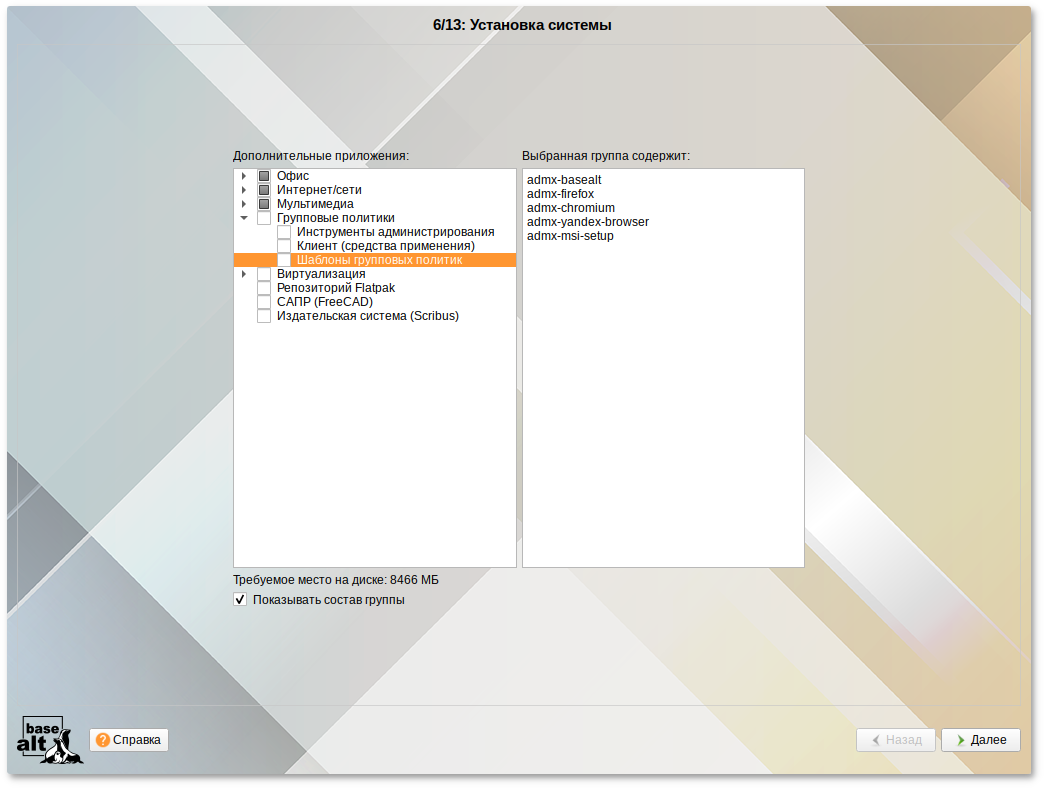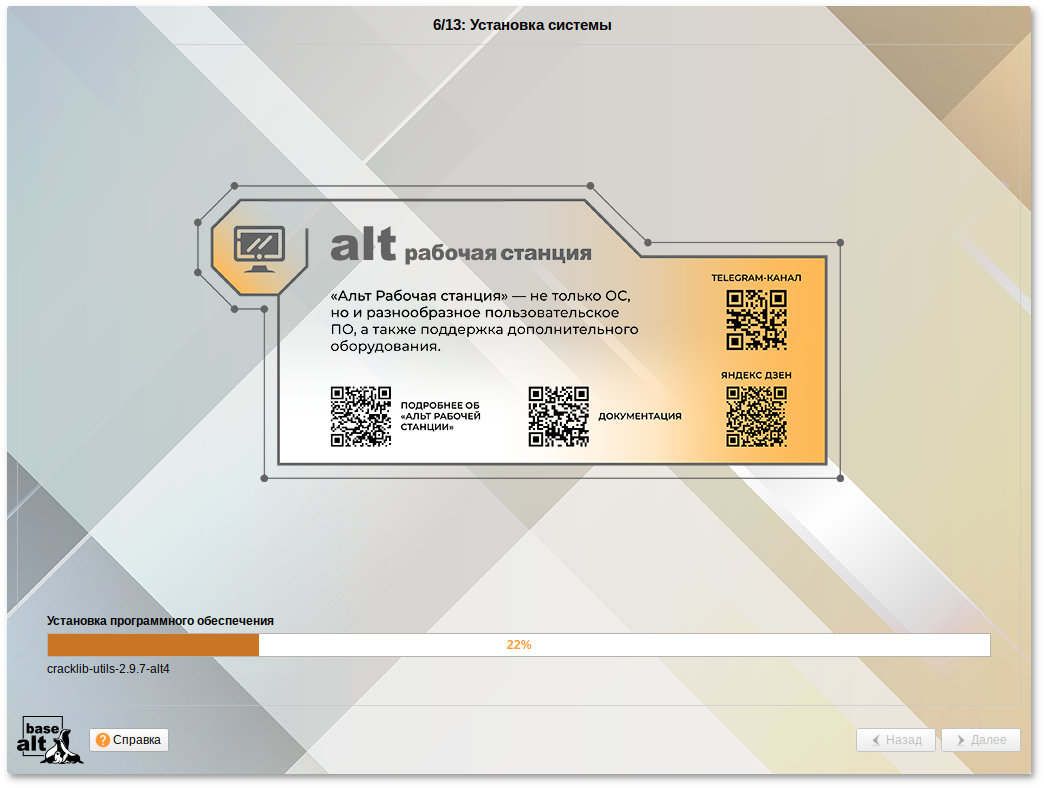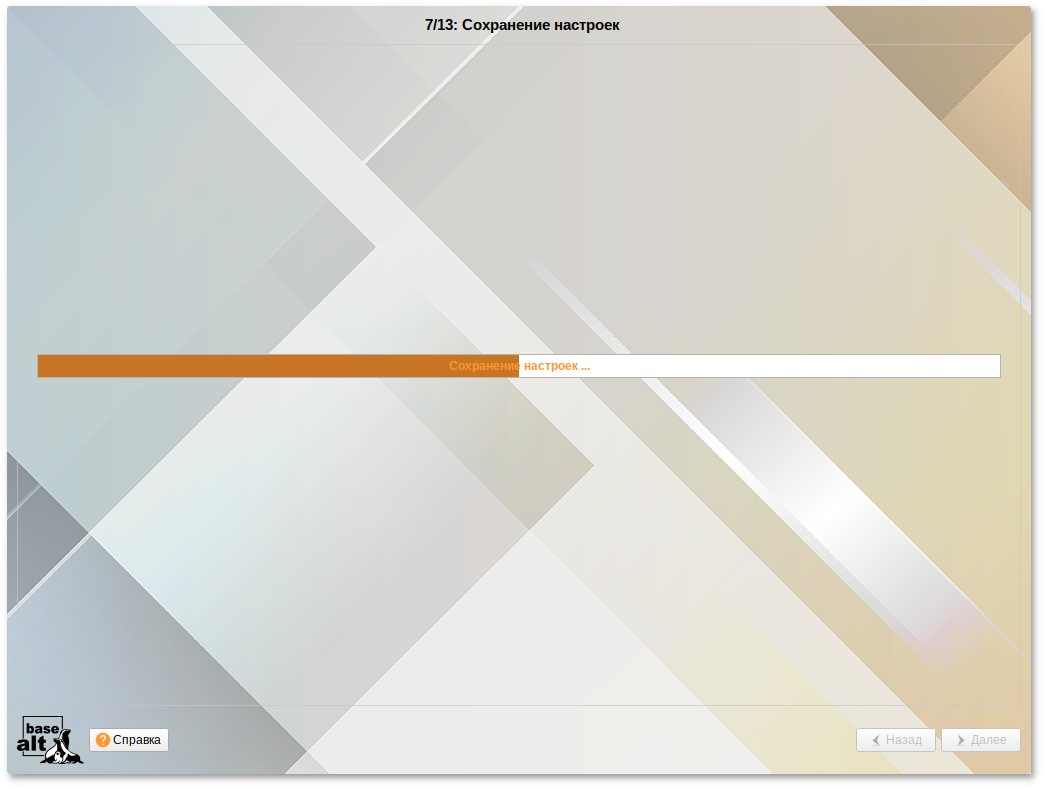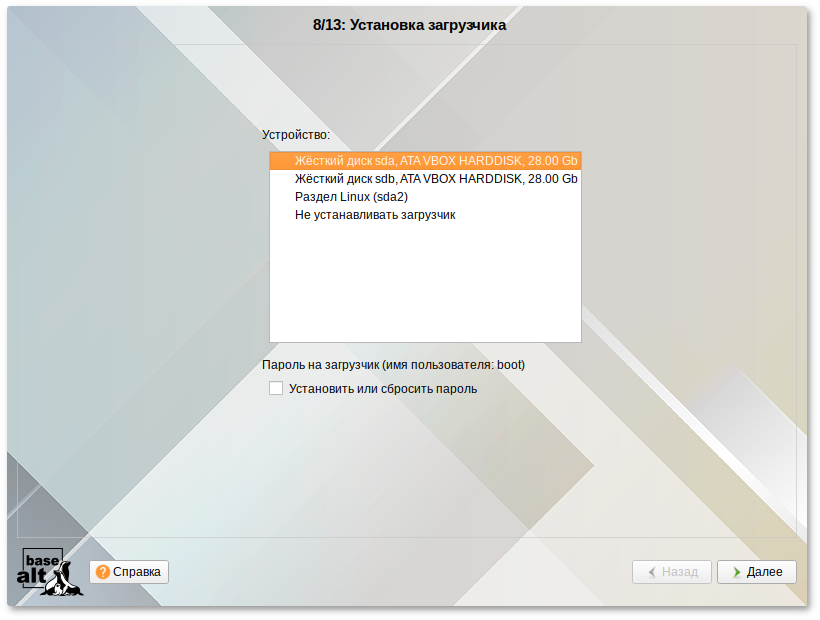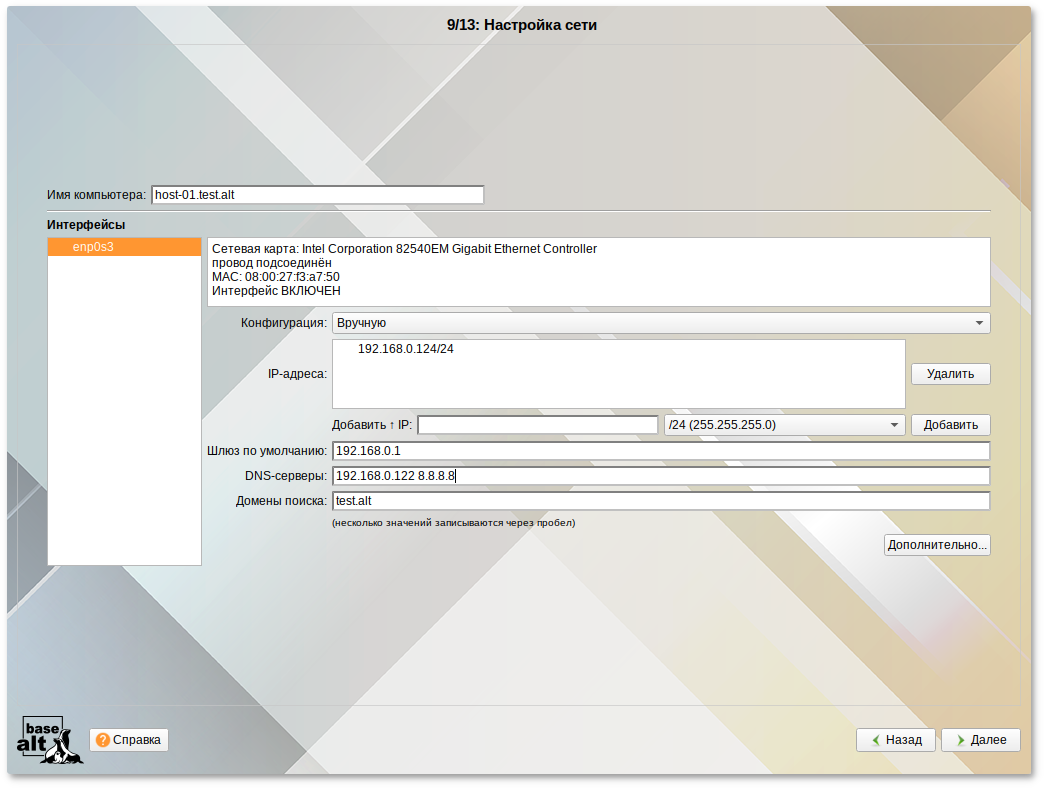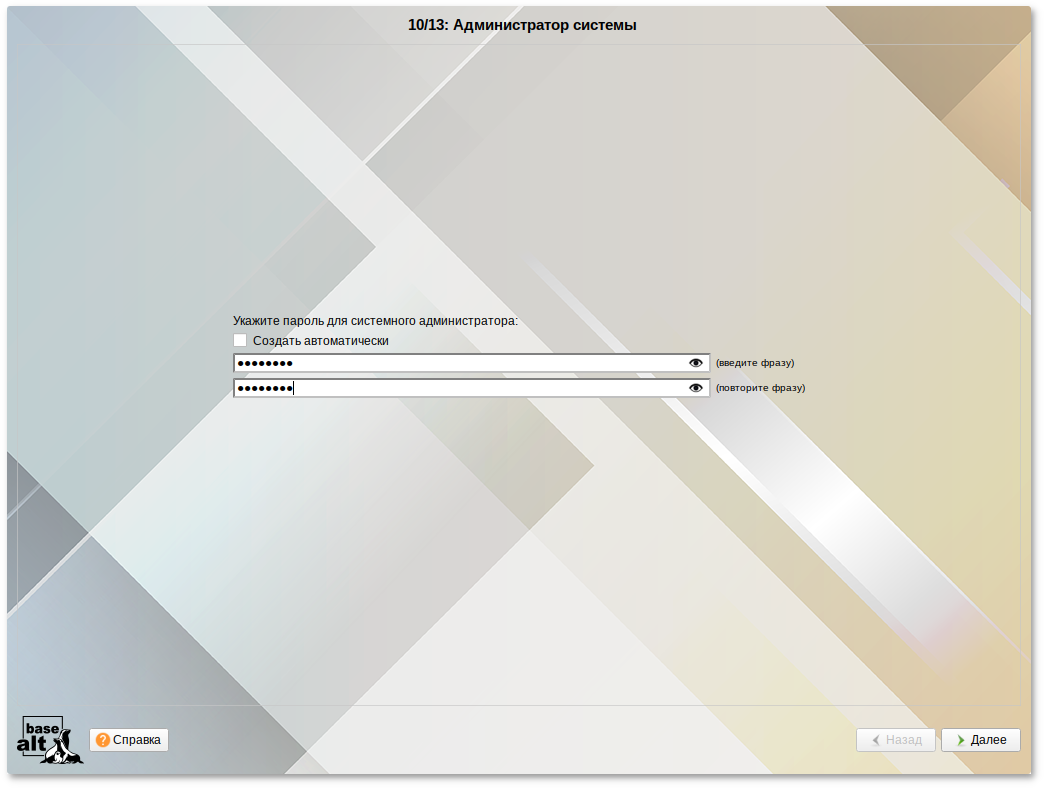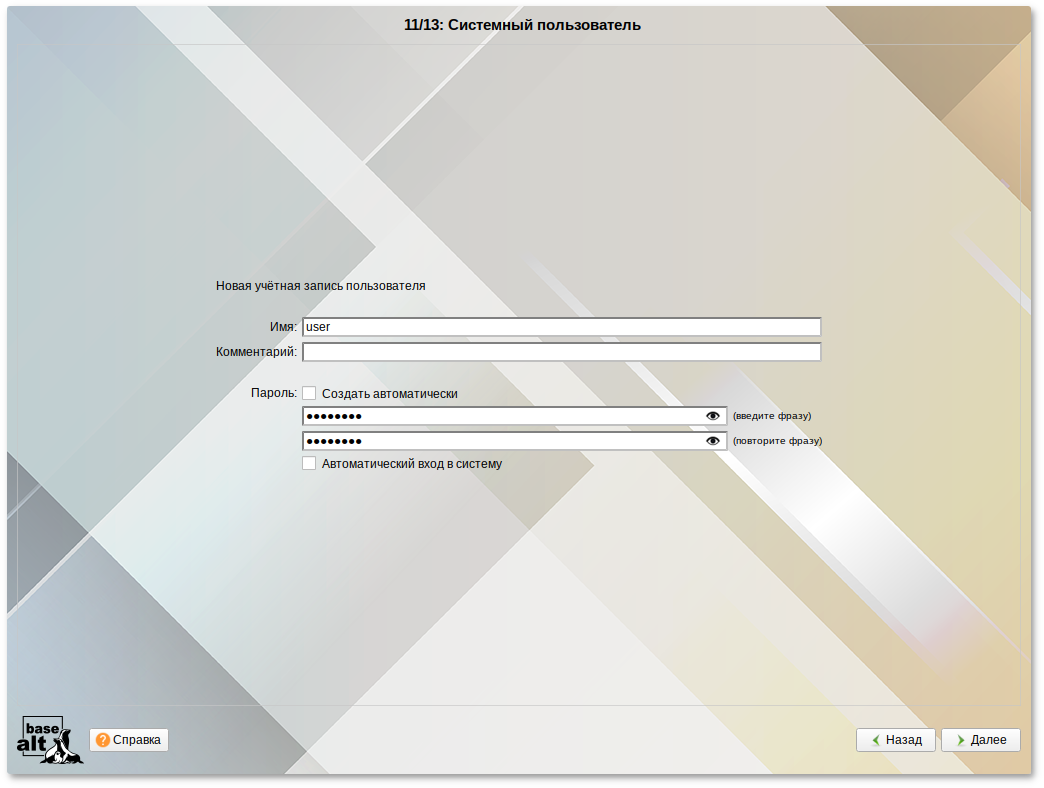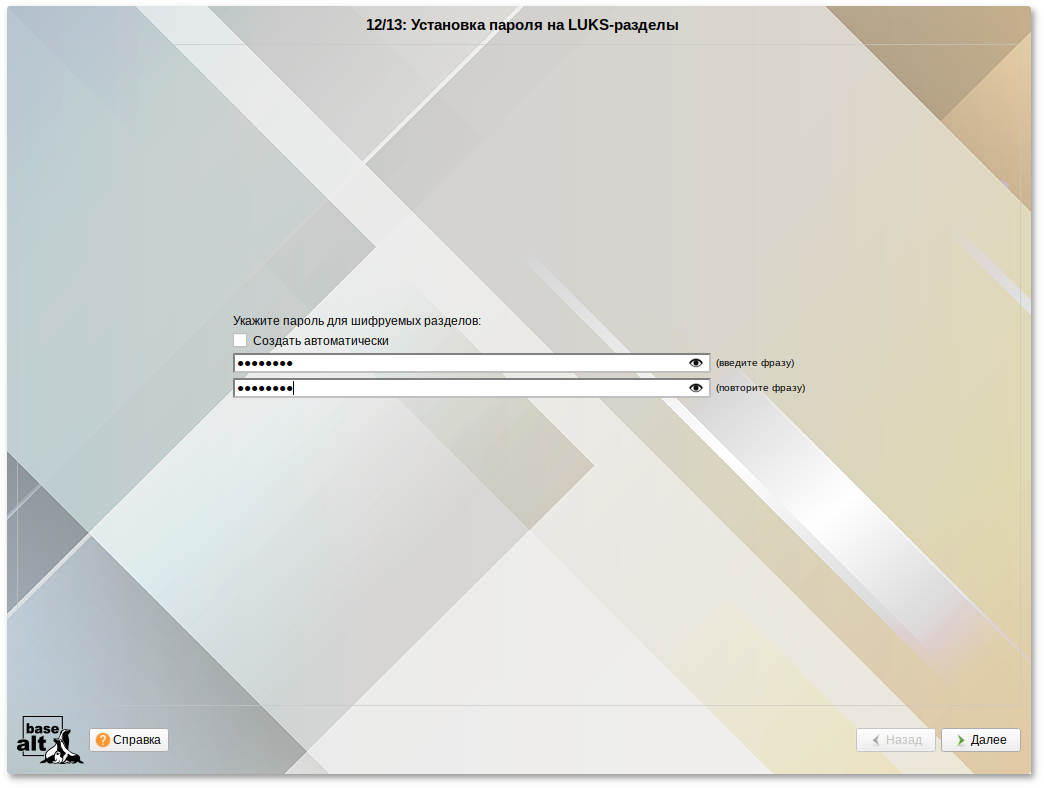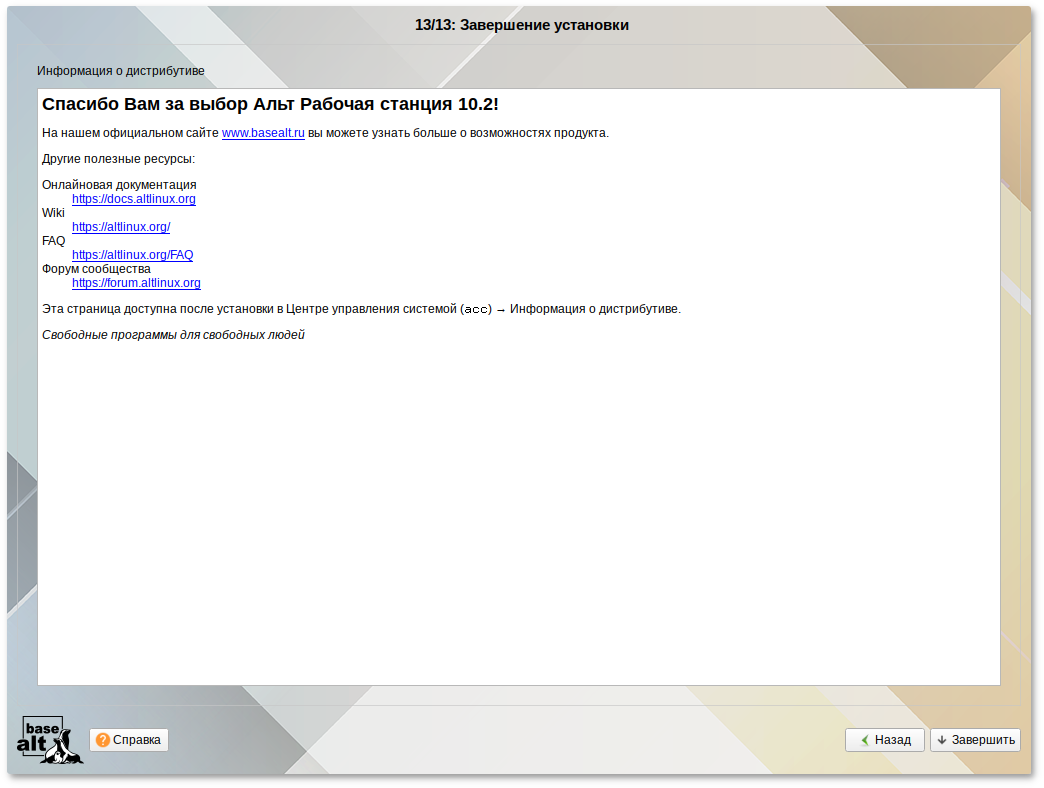3.1. Установка ОС «Альт Рабочая станция»
В данной инструкции рассмотрена установка ОС «Альт Рабочая станция». ОС «Альт Рабочая станция K» и «Альт Образование» устанавливаются аналогично.
В данной инструкции рассмотрена установка системы в режиме режиме UEFI. Особенности установки в legacy mode отображены в примечаниях.
Для начала установки ОС «Альт Рабочая станция» необходимо загрузиться с носителя, на котором записан дистрибутив. Для этого может потребоваться включить в BIOS опцию загрузки с оптического привода или с USB-устройства.
Чтобы начать процесс установки, нужно клавишами перемещения курсора вверх и вниз, выбрать пункт меню , и нажать Enter.
Начальный загрузчик в режиме Legacy:
Во время установки системы выполняются следующие шаги:
язык;
лицензионное соглашение;
дата и время;
подготовка диска;
перемонтирование;
установка системы;
сохранение настроек;
установка загрузчика;
настройка сети;
администратор системы;
системный пользователь;
системный пользователь;
завершение установки.
Установка начинается с выбора основного языка — языка интерфейса программы установки и устанавливаемой системы:
После окна выбора языковых параметров ОС «Альт Рабочая станция» программа установки переходит к окну «Лицензионное соглашение»:
Для подтверждения согласия с условиями лицензии, необходимо отметить пункт Да, я согласен с условиями и нажать кнопку Далее.
На этапе «Дата и время» выполняется выбор региона и города, по которым будет определен часовой пояс и установлены системные часы Для корректной установки даты и времени достаточно правильно указать часовой пояс и выставить желаемые значения для даты и времени. Для ручной установки текущих даты и времени нужно нажать кнопку Изменить….
На этапе «Подготовка диска» программа установки подготавливает площадку для установки ОС «Альт Рабочая станция», в первую очередь — выделяется свободное место на диске.
В списке
Выберите профиль перечислены доступные профили разбиения диска. Профиль — это шаблон распределения места на диске для установки ОС. Можно выбрать один из профилей:
Установка рабочей станции — единственная файловая система ext4 под корень (swap и раздел под efi автоматически);
Установка рабочей станции (BtrFS) — будет создан раздел BtrFS с разбивкой на подразделы @ и @home;
Вручную.
При установке системы в режиме UEFI рекомендуется выбрать автоматическое разбиение диска для создания необходимых разделов для загрузки с EFI.
При отмеченном пункте Очистить выбранные диски перед применением профиля будут удалены все данные с выбранных дисков (включая внешние USB-носители) без возможности восстановления. Рекомендуется использовать эту возможность при полной уверенности в том, что диски не содержат никаких ценных данных.
По завершении этапа подготовки диска начинается шаг перемонтирования. Он проходит автоматически и не требует вмешательства пользователя. На экране отображается индикатор выполнения.
На этапе «Установка системы» происходит распаковка ядра и установка набора программ, необходимых для работы ОС «Альт Рабочая станция».
Программа установки предлагает выбрать дополнительные пакеты программ, которые будут включены в состав ОС «Альт Рабочая станция» и установлены вместе с ней на диск:
В группе пакетов
Групповые политики можно выбрать к установке инструменты применения/администрирования групповых политик:
Инструменты администрирования — пакеты admc, gpui;
Шаблоны групповых политик — пакеты admx-basealt, admx-firefox, admx-chromium, admx-chromium, admx-msi-setup;
Клиент (средства применения) — пакеты gpupdate, alterator-gpupdate, task-auth-ad-sssd;
Выбрав необходимые группы, следует нажать Далее, после чего начнётся установка пакетов.
Установка происходит автоматически в два этапа:
получение пакетов;
установка пакетов.
По завершении установки базовой системы начинается шаг сохранения настроек. Он проходит автоматически и не требует вмешательства пользователя. На экране отображается индикатор выполнения.
После сохранения настроек осуществляется автоматический переход к следующему шагу.
На этапе «Установка загрузчика» программа установки автоматически определяет, в каком разделе жёсткого диска следует располагать загрузчик для возможности корректного запуска ОС «Альт Рабочая станция».
При установке системы в режиме UEFI следует выбрать в качестве устройства для установки специальный раздел «EFI»:
Установка загрузчика при установке в режиме Legacy:
Для подтверждения выбора и продолжения работы программы установки необходимо нажать кнопку Далее.
На этапе «Настройка сети» необходимо задать имя компьютера, IP-адрес, в качестве первичного DNS должен указать DNS-сервер домена (192.168.0.122) и в поле Домены поиска — домен для поиска:
Для сохранения настроек сети и продолжения работы программы установки необходимо нажать кнопку Далее.
На этапе «Администратор системы» загрузчик создает учётную запись администратора:
В открывшемся окне необходимо ввести пароль учётной записи администратора (root). Чтобы исключить опечатки при вводе пароля, пароль учётной записи вводится дважды. Подтверждение введенного (или сгенерированного) пароля учётной записи администратора (root) и продолжение работы программы установки выполняется нажатием кнопки Далее.
На этапе «Системный пользователь» программа установки создает учётную запись системного пользователя (пользователя) ОС «Альт Рабочая станция»:
В этом окне необходимо заполнить следующие поля:
Имя — имя учётной записи пользователя ОС «Альт Рабочая станция» (слово, состоящее только из строчных латинских букв, цифр и символа подчеркивания «_», причем цифра и символ «_» не могут стоять в начале слова);
Пароль — пароль учётной записи пользователя (чтобы исключить опечатки при вводе пароля, пароль пользователя вводится дважды).
Подтверждение введенного (или сгенерированного) пароля учётной записи системного пользователя и продолжение работы программы установки выполняется нажатием кнопки Далее.
Если на этапе подготовки диска были созданы шифруемые разделы (LUKS-разделы), то на этапе «Установка пароля на LUKS-разделы» необходимо ввести пароль для обращения к этому разделу:
Если шифруемые разделы не создавались, этот шаг пропускается автоматически.
На экране последнего шага установки отображается информация о завершении установки. Эта информация может содержать важные замечания по использованию дистрибутива.
После нажатия кнопки Завершить автоматически начнется перезагрузка системы. Далее можно загружать установленную систему в обычном режиме.